「デスクトップ&オンライン全対応」AI動画コンバーターで480Pを1080Pに変換する方法
近年、ソーシャルメディアが多くの人々の生活の中心的な役割を担うようになるまで、カメラはスマートフォンの主要機能ではありませんでした。高解像度動画は、視聴者の注意を引き付けて維持する上で重要な役割を果たします。480Pから1080Pへの変換は、動画の鮮明度を大幅に向上させ、よりプロフェッショナルな視聴体験を提供できます。コンテンツクリエイター、動画編集者であっても、古い動画の品質を向上させたい一般ユーザーであっても、480Pから1080Pへのアップスケーリング方法を学ぶことは価値のあるスキルです。本ブログでは、AI機能を搭載したツールや人気の動画編集ソフトウェアを含む、低解像度動画をフルHDに変換する効果的な方法を紹介し、簡単に動画品質を向上させるお手伝いをします。
パート1: なぜ480P動画を1080Pにアップスケーリングする必要があるのか?
最も明白な理由は、1080P動画の方がより鮮明で滑らか、詳細が豊富だからです。1080P動画は没入感のある視聴体験を提供するため、個人で保存する場合でも配布する場合でも、誰にとっても望ましいものです。480P動画は1080P動画が持つ豊富な詳細を欠いています。場合によってはノイズが多くぼやけていたり、光の取り込み量が少なかったりするため、現代の視聴者にとってはどこか懐かしい雰囲気を感じさせることがあります。そのため、個人用に480P動画を保存している場合でも、豊かな1080Pの詳細で視聴することで、それらの思い出をより良く楽しむことができるでしょう。
もし動画を他者と共有する予定がある場合(ソーシャルメディアでの共有、メールでの送信、さらには商用動画として制作する場合を含む)、動画の解像度は1080Pである必要があります。フルHD解像度は、高い視聴者の関与度を得るために不可欠です。1080P解像度は、モバイルデバイスからデスクトップPC、テレビまで、さまざまなデバイスで最適な視聴体験を提供します。したがって、480Pから1080Pへの変換は避けては通れません。
パート2: AIを使用して480P動画を1080Pにアップスケーリングする最良の方法
HitPaw VikPeaは、動画編集ソフトウェアの中でも最もシンプルかつ高性能な動画アップスケーリング機能を提供しています。このAI搭載型480Pから1080Pへのコンバーターは、出力品質の高さで高い評価を得ています。実際、VikPeaは動画を最大8K解像度までアップスケーリングできるため、あらゆるサイズの画面に適したコンテンツを制作することが可能です。その出力品質は業界で比類のないものです。
なぜHitPaw VikPeaを480P動画から1080Pへの変換に選ぶべきか
- 自動アップスケーリング:動画編集スキルは不要です。VikPeaではボタンを1回クリックするだけで動画を1080Pにアップスケーリングできます。
- 鮮やかなクラリティ:VikPeaは単に解像度を上げるだけでなく、詳細を追加して本当に鮮明さを引き出します。
- バッチ処理:一度に数千本の480P動画を1080P解像度に変換できます。
- 非常に高速:VikPeaはGPUとクラウドアクセラレーションを利用して、他のどのツールよりも速く動画を変換します。
- 動画修復:損傷や破損した古い480P動画がありますか?VikPeaはそれらを修復して1080Pにアップスケーリングします。
- プロフェッショナルな仕上がり:VikPeaはノイズ除去、顔の強調、オブジェクト削除、背景消去など、多様な機能を提供します。
HitPaw VikPeaで480Pを1080Pに変換する方法
- ステップ1:動画をインポート
- ステップ2:AIモデルを選択
- ステップ3:強化された1080P動画をエクスポート
デスクトップにHitPaw VikPeaをインストールして起動します。480P動画を直接ツール内にドラッグ&ドロップするか、より便利であれば「ファイルを選択」ボタンを使用します。

右側の「AIモデルを選択」パネルから、動画の内容と現在の品質に合ったAIモデルを選択します。
利用可能なAIモデルには、「一般的なノイズ除去モデル」「詳細回復モデル」「顔モデル」「アニメーションモデル」「動画品質修復モデル」などがあります。

AIモデルを選択するとVikPeaは自動的に動画を強化します。スプリットスクリーン表示で出力品質をプレビューした後、「エクスポート」ボタンをクリックします。

パート3: HitPawを使用してオンラインで無料で480Pを1080Pに変換する方法
HitPaw Online AI Video Enhancerは、「どのデバイスでも480Pを1080Pに変換できるのか?」という質問に対する回答です。このオンライン動画エンハンサーは、どのデバイスのブラウザからでもアクセスできます。そのため、オペレーティングシステムに関係なく、デスクトップPC、タブレット、モバイルデバイスのブラウザ上で動作します。これにより、特に外出中のユーザーやデバイスを頻繁に切り替えるユーザーにとって、最も便利なオプションとなります。
さらに、この480Pから1080Pへのコンバーターでは、ユーザーが動画をデバイスから直接、またはDropboxアカウントから直接アップロードできるため、インターネット帯域幅に関する潜在的な問題を回避できます。また、強化用のAIモデル、出力解像度、品質など、豊富なカスタマイズオプションも提供しています。
HitPaw Online AI Video Enhancerで480Pを1080Pに変換する方法
- ステップ1:動画をアップロード
- ステップ2:480Pを1080Pにアップスケーリング
HitPaw Online AI Video Enhancerの公式ページにアクセスします。480P動画を右側のアップロードボックスに直接ドラッグ&ドロップするか、Dropboxアカウントに接続してプラットフォームから動画を取得します。
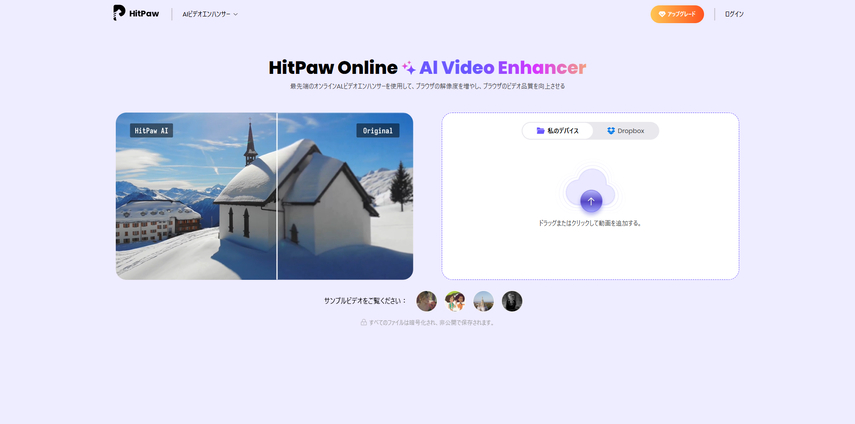
左側のパネルから「AI強化モデル」を選択し、「解像度」を選択します。スプリットスクリーン表示で元の480P動画と1080Pにアップスケーリングされた出力動画をプレビューした後、「ダウンロード」ボタンをクリックします。

480Pから1080Pへの変換に関する質問
Q1. 480Pを1080Pに変換するとファイルサイズは大きくなりますか?
A1. はい。480P動画を1080Pに変換すると、選択した出力形式、動画コーデック、オーディオコーデック、ビットレートその他の設定に応じて、動画サイズが数倍に増加する可能性があります。幸いなことに、HitPawの別の動画編集ツールであるUnivdは、1080P解像度を維持しながら動画を元のサイズの最大80%まで圧縮できます。そのため、HitPaw VikPeaで動画をフルHDに強化し、HitPaw Univdでサイズを小さく圧縮することができます。
Q2. 480Pから1080Pに変換した後、動画のフレームレートは変わりますか?
A2. 一般的にはいいえです。フレームレートは動画の解像度とは無関係であるため、ほとんどのツールでは動画のフレームレートを変更せずに解像度を変更することができます。このような場合、AIアップスケーリングツールではユーザーが出力動画のフレームレートをカスタマイズできることが珍しくありません。ただし、一部のツールでは、元の動画のフレームレートが異常に低い場合、動画の再生をより滑らかにするために自動的にフレームレートを上げることがあります。これをフレーム補間と呼びます。
Q3. 480P動画を1080Pに変換しながら元のアスペクト比を保持することは可能ですか?
A3.
多くのAI動画アップスケーリングツールでは、1080Pに変換した後も元の動画のアスペクト比を保持するオプションをユーザーに提供しています。もしそのようなオプションがない場合でも、ユーザーは動画をクロップして必要なアスペクト比に調整することはできますが、その場合は動画の重要な詳細が失われる可能性があります。
HitPaw VikPeaは、ユーザーが2通りの方法で解像度をカスタマイズできるようにすることでこの問題を解決しています。1つ目は、100%、200%などの割合で解像度を上げるオプションです。2つ目は、フルHDに変換した後の動画の正確な出力解像度を入力するオプションです。1つ目のオプションを選択すると変換中にアスペクト比が保持され、2つ目のオプションを選択するとアスペクト比も編集できます。
結論
古い480P動画を1080Pに変換することは、今日の画面で動画をより良く見せるための優れた方法です。HitPawのAIツールのおかげで、動画のアップスケーリングは楽しく、簡単で、やりがいのある作業になります。デスクトップ用ソリューションを探している場合でも、オンラインツールを探している場合でも、これらのコンバーターはAI搭載型強化、バッチ処理、高速レンダリングなどのトップレベルの機能を提供します。それでは、より良い解像度で古い動画に新たな生命を吹き込みましょう!今日からHitPaw VikPeaで最初の動画のアップスケーリングを試してみてください。








 HitPaw FotorPea
HitPaw FotorPea HitPaw VoicePea
HitPaw VoicePea HitPaw Univd
HitPaw Univd 
この記事をシェアする:
「評価」をお選びください:
松井祐介
編集長
フリーランスとして5年以上働いています。新しいことや最新の知識を見つけたときは、いつも感動します。人生は無限だと思いますが、私はその無限を知りません。
すべての記事を表示コメントを書く
製品また記事に関するコメントを書きましょう。